Si comparte una computadora con otras personas, o le preocupa que las personas vean su historial de navegación, puede hacer que Google Chrome borre automáticamente su historial de navegación al salir.
Borrar automáticamente el historial del navegador, el historial de descargas o las cookies puede ayudar a garantizar su privacidad. También ayuda a optimizar la seguridad y mejorar el rendimiento del navegador.
Tenga en cuenta que el borrado automático es conveniente, pero no es una solución integral para la privacidad y la seguridad. Algunas cookies y rastreadores aún pueden recopilar datos. Además, la eliminación automática de datos puede afectar ciertas experiencias web, por ejemplo, al cerrar sesión en los sitios web o eliminar ciertas configuraciones del sitio web.
Google Chrome borra automáticamente el historial al salir
Borrar automáticamente el historial en Google Chrome no es una función estándar disponible a través de la configuración. Necesitará editar el registro de Windows para hacer esto. Si es necesario, primero haga una copia de seguridad del registro..
En esta guía explico paso a paso cómo funciona esto. Empezar abre el registro de windows. Ir a la clave:
HKEY_LOCAL_MACHINE\SOFTWARE\Policies
Haga clic derecho en "Políticas" y haga clic en "Nuevo" y luego en la clave. Nombra esta nueva clave "Google".
Ahora haga clic en la clave "Google" recién creada y haga clic en "Nuevo" y luego en clave. Nombra esta clave "Chrome".
Ahora haga clic en la clave "Chrome" recién creada y haga clic en "Nuevo" y luego en clave. Nombra esta clave "ClearBrowsingDataOnExitList".
Ahora vamos a crear un valor de cadena. Haga clic derecho en la tecla "ClearBrowsingDataOnExitList". Ahora haga clic en "Nuevo" y luego en "Valor de cadena". Nombra este valor de cadena como "1". Haga doble clic en él y cambie los datos del valor a "browsing_history". Haga clic en Aceptar.
Ahora, cuando cierre el navegador Google Chrome, el historial del navegador se eliminará automáticamente. Esto sucede una y otra vez.
También puede hacer esto para el historial de descargas y/o para las cookies y otros datos del sitio.
Para hacer esto, cree el valor de cadena "2" con los datos de valor "download_history" y el valor de cadena "3" con los datos de valor "cookies_and_other_site_data".
Si ya no lo necesita, haga clic derecho en la tecla "ClearBrowsingDataOnExitList" y haga clic en "eliminar".
espero que esto te ayude. ¡Gracias por leer!

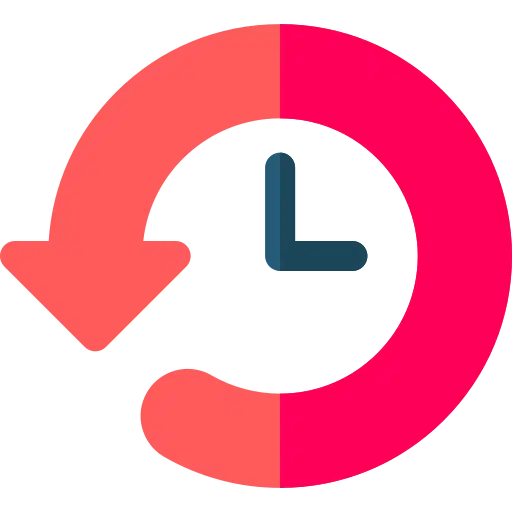
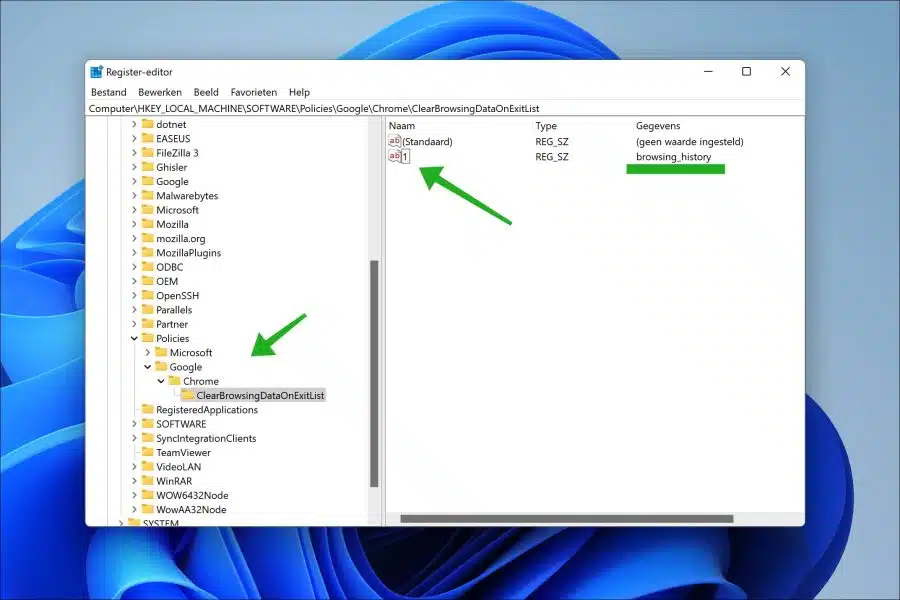

Estimado señor,
Después de actualizar Microsoft Edge, mi computadora portátil de repente se volvió increíblemente lenta. Chrome ya no funciona, por lo que no abre y abrir un sitio con Edge, por ejemplo mi periódico digital, sigue tardando. El sitio abierto sigue funcionando.
Estoy ejecutando Windows 10.
Por favor ayúdenme antes de que caiga en depresión. 🙂
Saludos cordiales y muchas gracias.
Colita
Hola, me parece que después de una actualización en Edge tu computadora de repente se vuelve lenta. Dicho esto, recomiendo reinstalar Google Chrome. Después de esto, reinicie su computadora. Esto es lo único que puede hacer si no tiene idea de por qué su computadora está "repentinamente" más lenta. ¡Buena suerte!
La respuesta es ciertamente mucho más rápida que la de mi computadora portátil; Solicitar un artículo en Edge también requiere mucha paciencia. Responderé y leeré esto en otra computadora portátil, por supuesto.
Reinstalar Chrome también lleva mucho tiempo.
Mi sensación es que algo anda mal con la conexión a internet, pero no sé por dónde empezar.
Saludos cordiales,
Colita
hallo,
Para investigar posibles problemas con Internet, comience con una prueba de velocidad. Esto le permite probar la velocidad actual de su conexión a Internet. Puedes hacer esto en
https://speedtest.net/Si hay un retraso, comuníquese siempre con su proveedor de Internet. El servicio de asistencia puede ayudarle a identificar el problema. Si sospechas que el problema está en el propio Windows 10, puedes restaurar Windows, pero ten en cuenta que perderás programas y configuraciones porque luego estarás reinstalando Windows. Se requieren algunos conocimientos técnicos.
https://support.microsoft.com/nl-nl/windows/herstelopties-in-windows-31ce2444-7de3-818c-d626-e3b5a3024da5#WindowsVersion=Windows_10En ocasiones se debe a un virus en tu ordenador que lo ralentiza cada vez más. Puede revisar su computadora en busca de virus y eliminarlos de forma gratuita con Malwarebytes.
https://www.pc-tips.info/tips/malware/alles-wat-u-wilt-weten-over-malwarebytes-uitgebreide-informatie/
Te recomiendo que comiences con Malwarebytes y luego verifiques tu velocidad de Internet. Si el problema no se resuelve, considere restaurar su computadora.
Buena suerte, saludos cordiales.